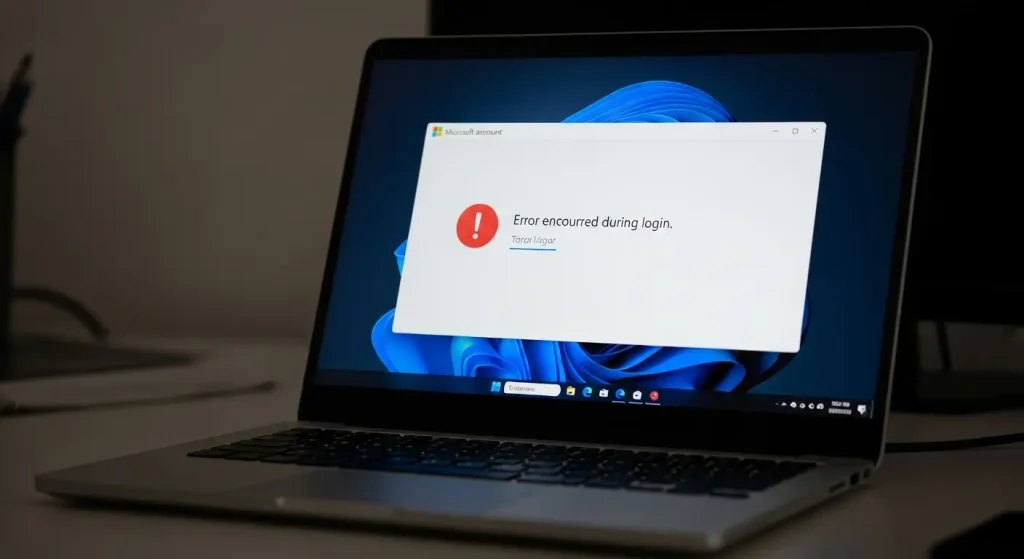
Frusztráló, amikor a laptopodon szeretnél dolgozni, szórakozni, vagy éppen valami fontos dolgot elintézni, de a Microsoft fiók bejelentkezés nem sikerül. Ne ess kétségbe! Ebben a cikkben összegyűjtöttük a leggyakoribb okokat és a hozzájuk tartozó megoldásokat, hogy minél hamarabb újra használhasd a géped.
Gyakori okok és megoldások
1. Helytelen jelszó vagy felhasználónév
Ez a legkézenfekvőbb, de sokszor a leggyakoribb ok. Győződj meg róla, hogy helyesen írtad be a felhasználónevedet (e-mail címedet vagy telefonszámodat) és a jelszavadat. A billentyűzetkiosztás is okozhat problémát, ellenőrizd, hogy a Caps Lock nincs-e véletlenül bekapcsolva. Ha elfelejtetted a jelszavadat, kattints a „Elfelejtettem a jelszavam” linkre a bejelentkezési oldalon, és kövesd az utasításokat a jelszó visszaállításához. A Microsoft általában többféle módon kínál jelszó visszaállítási lehetőséget, például e-mailben, SMS-ben vagy biztonsági kérdések segítségével.
2. Internetkapcsolati problémák
A Microsoft fiók bejelentkezéshez aktív internetkapcsolatra van szükség. Ellenőrizd, hogy a laptopod csatlakozik-e az internethez. Próbálj meg egy weboldalt megnyitni a böngésződben, hogy ellenőrizd a kapcsolatot. Ha Wi-Fi-t használsz, győződj meg róla, hogy a megfelelő hálózathoz csatlakozol, és helyesen adtad meg a jelszót. Érdemes a routert is újraindítani, ez sokszor megoldja a problémát.
3. Microsoft szerver problémák
Néha előfordulhat, hogy a Microsoft szerverei karbantartás alatt állnak, vagy valamilyen technikai hiba lépett fel. Ilyenkor nem tudsz bejelentkezni, még akkor sem, ha minden mást helyesen csinálsz. Ellenőrizd a Microsoft szolgáltatás állapotát online (keresd rá a „Microsoft service status” kifejezésre a keresőben), hogy megtudd, van-e valamilyen ismert probléma. Ha igen, nincs más dolgod, mint várni, amíg a Microsoft elhárítja a hibát.
4. Elavult Windows vagy illesztőprogramok
Az elavult Windows verzió vagy illesztőprogramok is okozhatnak bejelentkezési problémákat. Győződj meg róla, hogy a Windows a legfrissebb verzióra van frissítve. Ezt a Gépházban (Windows + I) a „Frissítés és biztonság” menüpontban teheted meg. Az illesztőprogramok frissítéséhez az Eszközkezelőt kell megnyitnod (keresd rá a „Eszközkezelő” kifejezésre a Start menüben), és ott ellenőrizni, hogy van-e frissítésre szoruló eszköz.
5. Ideiglenes fájlok és cache
Az ideiglenes fájlok és a cache néha összezavarhatják a rendszert, és bejelentkezési hibákat okozhatnak. Töröld a böngésző cache-ét és cookie-jait, valamint a Windows ideiglenes fájljait. Ehhez a Lemezkarbantartót használhatod (keresd rá a „Lemezkarbantartó” kifejezésre a Start menüben).
6. Vírus vagy malware
A vírusok és malware súlyos problémákat okozhatnak a rendszerben, beleértve a bejelentkezési hibákat is. Futtass le egy teljes rendszerellenőrzést a vírusirtó programoddal, és távolítsd el a talált kártevőket. Ha nincs vírusirtód, érdemes beszerezni egyet, vagy használni a Windows Defender-t, ami alapértelmezetten a Windows része.
7. Kétfaktoros hitelesítés problémák
Ha be van kapcsolva a kétfaktoros hitelesítés, akkor a bejelentkezéshez egy második kódot is meg kell adnod, amelyet az okostelefonodra kapsz, vagy egy hitelesítő alkalmazás generál. Győződj meg róla, hogy a kód helyes, és hogy a telefonodon van internetkapcsolat (ha SMS-ben kapod a kódot). Ha a telefonodon lévő hitelesítő alkalmazás nem működik megfelelően, próbáld meg újra szinkronizálni a Microsoft fiókoddal.
8. Hibás dátum és idő
Érdekes módon a hibás dátum és idő is okozhat bejelentkezési problémákat, különösen a kétfaktoros hitelesítés esetén. Ellenőrizd, hogy a laptopodon helyesen van-e beállítva a dátum és az idő, és hogy automatikusan szinkronizál-e az internettel.
9. Korlátozott fiókhozzáférés
Előfordulhat, hogy a Microsoft fiókod valamilyen okból korlátozva lett (pl. gyanús tevékenység miatt). Ebben az esetben a Microsoft értesíteni fog téged e-mailben. Kövesd az utasításokat az e-mailben a fiókod feloldásához.
10. Profil sérülése
Ritkábban, de előfordulhat, hogy a Windows felhasználói profilod megsérült. Ebben az esetben létre kell hoznod egy új felhasználói profilt. Ehhez:
- Nyomd meg a Windows + R billentyűket, írd be a „netplwiz” parancsot, és nyomd meg az Entert.
- Kattints az „Hozzáadás” gombra.
- Kövesd az utasításokat a Microsoft fiókkal való bejelentkezéshez.
- Adj rendszergazdai jogosultságokat az új fióknak.
- Jelentkezz ki a régi fiókból, és jelentkezz be az új fiókkal.
Fontos: Mielőtt a régi profil törlésére gondolnál, mentsd le a fontos adataidat az új profilba!
További tippek
- Indítsd újra a laptopodat. Ez sokszor a legegyszerűbb és leghatékonyabb megoldás.
- Próbáld meg másik böngészőben. Ha a böngészőben jelentkezik a probléma, próbálj meg egy másik böngészőt használni.
- Kapcsold ki a tűzfalat és a vírusirtót (ideiglenesen). Néha a tűzfal vagy a vírusirtó blokkolhatja a bejelentkezést. Fontos, hogy ezt csak ideiglenesen tedd, és utána kapcsold vissza a biztonsági szoftvereket!
Ha a fentiek közül egyik megoldás sem segít, érdemes felkeresni a Microsoft ügyfélszolgálatát.
